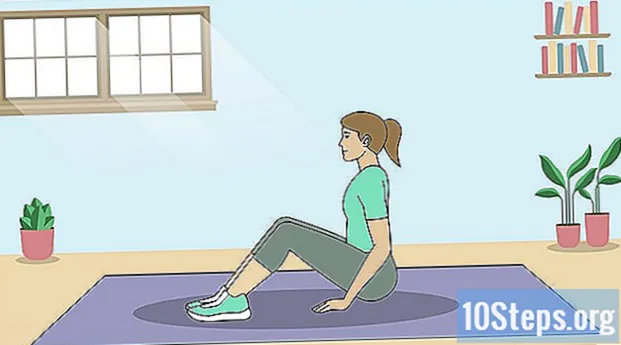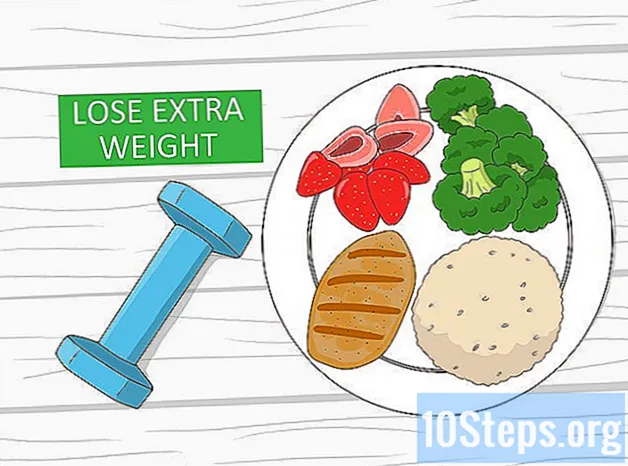Kandungan
Plugin membolehkan penyemak imbas internet memproses pelbagai jenis kandungan web. Beberapa contoh plugin adalah Flash, Java, Adobe Reader, Windows Media Player Content dan banyak lagi. Mengaktifkan pemalam adalah tugas yang mudah, tidak kira penyemak imbas mana yang anda gunakan. Ikuti panduan di bawah untuk mengetahui cara melakukannya.
Langkah-langkah
Kaedah 1 dari 3: Mengaktifkan Pemalam di Google Chrome
Buka Google Chrome. Cari dan klik ikon Google Chrome di desktop, bar tugas atau dok (untuk Mac).

Buka menu Chrome. Klik butang menu di sudut kanan atas tetingkap. Butang ini mempunyai 3 garis mendatar yang tersusun, atau juga boleh menjadi ikon sepana.- Menu drop-down kecil akan terbuka setelah anda mengklik.
Klik pada "Tetapan". Di bahagian bawah menu lungsur turun, klik "Tetapan". Ia berada di atas pautan "Perihal Google Chrome".
- Tab baru akan dibuka, membawa anda terus ke halaman Tetapan.

Klik "Tunjukkan tetapan lanjutan". Tatal ke bawah ke bawah halaman Tetapan dan klik "Tunjukkan tetapan lanjutan".- Halaman akan memanjang ke bawah.
Klik pada "Tetapan Kandungan". Bahagian pertama yang akan muncul setelah mengklik "Tampilkan tetapan lanjutan" akan menjadi bahagian "Privasi". Di bahagian itu, klik pada butang "Tetapan Kandungan".
- Tetingkap pop timbul kecil akan muncul.

Aktifkan pemalam. Tatal ke bawah tetingkap ke bahagian "Pemalam" dan klik pada butang "Jalankan secara automatik".- Ini akan mengaktifkan semua pemalam.
Kaedah 2 dari 3: Mengaktifkan Pemalam di Firefox
Mulakan Firefox. Cari dan klik ikon Firefox pada desktop, bar tugas atau dok anda (untuk Mac).
Klik pada Menu. Di sudut kanan atas tetingkap, klik pada butang dengan 3 garis mendatar. Ini adalah butang Menu.
Setelah mengklik butang, menu drop-down akan muncul di layar.
Klik pada "Tambah". Di sudut kanan bawah menu drop-down, klik pada ikon dengan potongan teka-teki. Ini adalah butang "Add-ons".
- Anda akan dibawa ke halaman Pengurusan Tambah.
Klik pada tab "Pemalam". Di sebelah kiri skrin, klik pada tab "Pemalam".
Aktifkan pemalam. Pilih mana-mana pemalam yang ditunjukkan di skrin. Klik pada menu lungsur di sebelah kanan pemalam dan klik "Selalu aktifkan" untuk mengaktifkan pemalam.
Kaedah 3 dari 3: Mengaktifkan Tambah dalam Internet Explorer
Buka Internet Explorer. Klik ikon Internet Explorer pada desktop, bar tugas atau dok anda (untuk Mac).
Klik pada menu "Tools" di bahagian atas skrin.
Klik pada "Manage add-ons". Butang "Urus add-ons" adalah butang ketiga dalam senarai.
- Dayakan alat tambah. Di bawah bahagian "Tunjukkan", klik butang "Semua alat tambah". Pilih add-on yang ingin anda aktifkan dengan mengklik senarai dan mengklik "Enable".
- Alat tambah sama dengan pemalam atau pemalam.
Klik "Tutup" setelah selesai untuk menutup menu.